
Tire uma foto ou grave um vídeo no Photo Booth do Mac
Você pode tirar uma foto ou um grupo de quatro fotos, ou gravar um vídeo usando a câmera integrada do computador ou uma câmera de vídeo externa conectada ao Mac.
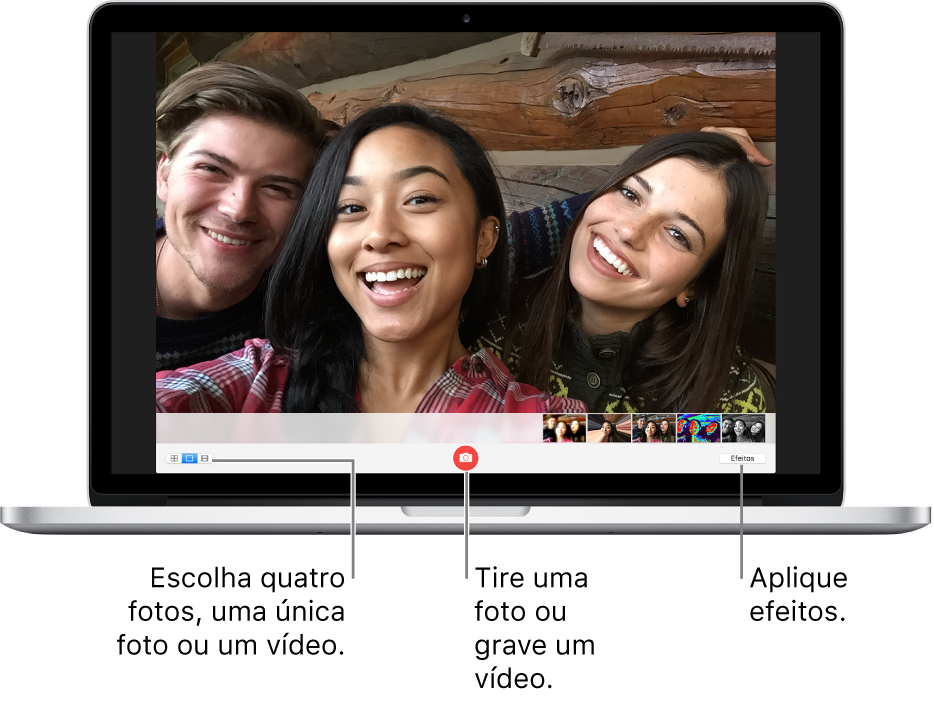
Tirar uma foto
Se estiver usando uma câmera de vídeo externa, certifique-se que esteja conectada ao seu computador e ligada.
No app Photo Booth
 do Mac, se você vir os botões Ver Pré-Visualização da Foto
do Mac, se você vir os botões Ver Pré-Visualização da Foto  ou Ver Pré-Visualização do Vídeo
ou Ver Pré-Visualização do Vídeo  , clique-os para ver os botões Tirar Foto
, clique-os para ver os botões Tirar Foto  ou Gravar Vídeo
ou Gravar Vídeo  .
.Use os botões do canto inferior esquerdo para escolher se quer tirar uma sequência de quatro fotos ou uma única foto.
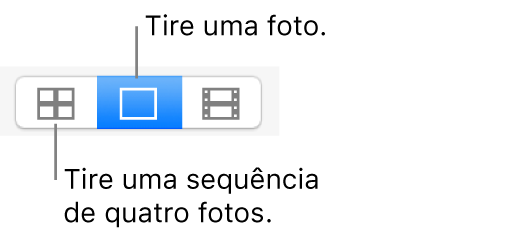
Clique no botão Tirar uma foto
 .
.
Gravar um vídeo
Se estiver usando uma câmera de vídeo externa, certifique-se que esteja conectada ao seu computador e ligada.
No app Photo Booth
 do Mac, se você vir os botões Ver Pré-Visualização da Foto
do Mac, se você vir os botões Ver Pré-Visualização da Foto  ou Ver Pré-Visualização do Vídeo
ou Ver Pré-Visualização do Vídeo  , clique-os para ver os botões Tirar Foto
, clique-os para ver os botões Tirar Foto  ou Gravar Vídeo
ou Gravar Vídeo  .
.Clique no botão Vídeo, no canto inferior esquerdo.
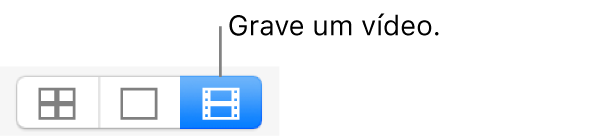
Clique no botão Gravar um clipe de filme
 . Clique no botão Parar
. Clique no botão Parar  quando terminar a gravação.
quando terminar a gravação.
Desligue a contagem regressiva ou a piscada para fotos
Ao tirar uma foto, há uma contagem regressiva de três segundos antes da foto ser tirada. A sua tela pisca quando a foto é tirada.
No app Photo Booth ![]() do Mac, faça o seguinte:
do Mac, faça o seguinte:
Desativar a contagem regressiva: mantenha a tecla Opção pressionada enquanto clica no botão Tirar a Foto
 .
.Desativar a piscada de tela: mantenha a tecla Maiúsculas pressionada enquanto clica no botão Tirar a Foto
 .
.Alterar a configuração da piscada: escolha Câmera > Ativar a Piscada de Tela.
Desativar a contagem regressiva e a piscada: mantenha as teclas Opção + Maiúsculas pressionadas enquanto clica no botão Tirar a Foto
 .
.
Dica: você também pode capturar fotos usando o Photo Booth no modo de tela cheia. Clique no botão verde, de tela cheia, ![]() no canto superior esquerdo da janela do Photo Booth. Pressione Esc para sair do modo de tela cheia.
no canto superior esquerdo da janela do Photo Booth. Pressione Esc para sair do modo de tela cheia.